Assistentes virtuais tradicionais como o Siri estão começando a ficar desatualizados graças aos modelos de inteligência artificial.
Enquanto Siri da Apple precisa de uma atualização com Inteligência da Applemuitos usuários já estão migrando para IA mais avançada, como Bate-papoGPT.
Felizmente, você não precisa esperar pelas atualizações da Apple para experimentar os recursos de conversação do ChatGPT no seu iPhone. Ao usar o aplicativo Shortcuts, você pode facilmente substituir o Siri pelo ChatGPT, dando acesso a um dos chatbots de IA mais poderosos disponíveis.
Como substituir o Siri pelo ChatGPT?
Substituir o Siri pelo ChatGPT no seu iPhone é um processo simples que traz uma experiência moderna com tecnologia de IA para suas tarefas diárias. Aqui está um guia passo a passo sobre como fazer isso.
Etapa 1: configurar o aplicativo Atalhos
Para começar, você precisará configurar um atalho personalizado que permita ligar para o ChatGPT usando sua voz. Primeiro, certifique-se de ter dois aplicativos essenciais: o aplicativo Shortcuts da Apple (disponível na App Store) e o aplicativo ChatGPT. Depois de baixado, faça login em sua conta OpenAI por meio do aplicativo ChatGPT.
Agora, abra o aplicativo Atalhos no seu iPhone e certifique-se de estar na guia “Atalhos”. Toque no ícone de adição (+) no canto superior direito para criar um novo atalho.
Etapa 2: crie o atalho ChatGPT
Na barra de pesquisa na parte superior da tela, digite “ChatGPT” e selecione Inicie uma conversa por voz com ChatGPT. Na parte superior da tela, você verá uma opção para nomear seu atalho – renomeie-o como “Hey ChatGPT” para tornar o comando de voz fácil de lembrar. Depois de renomear, toque em Feito para salvar o atalho.
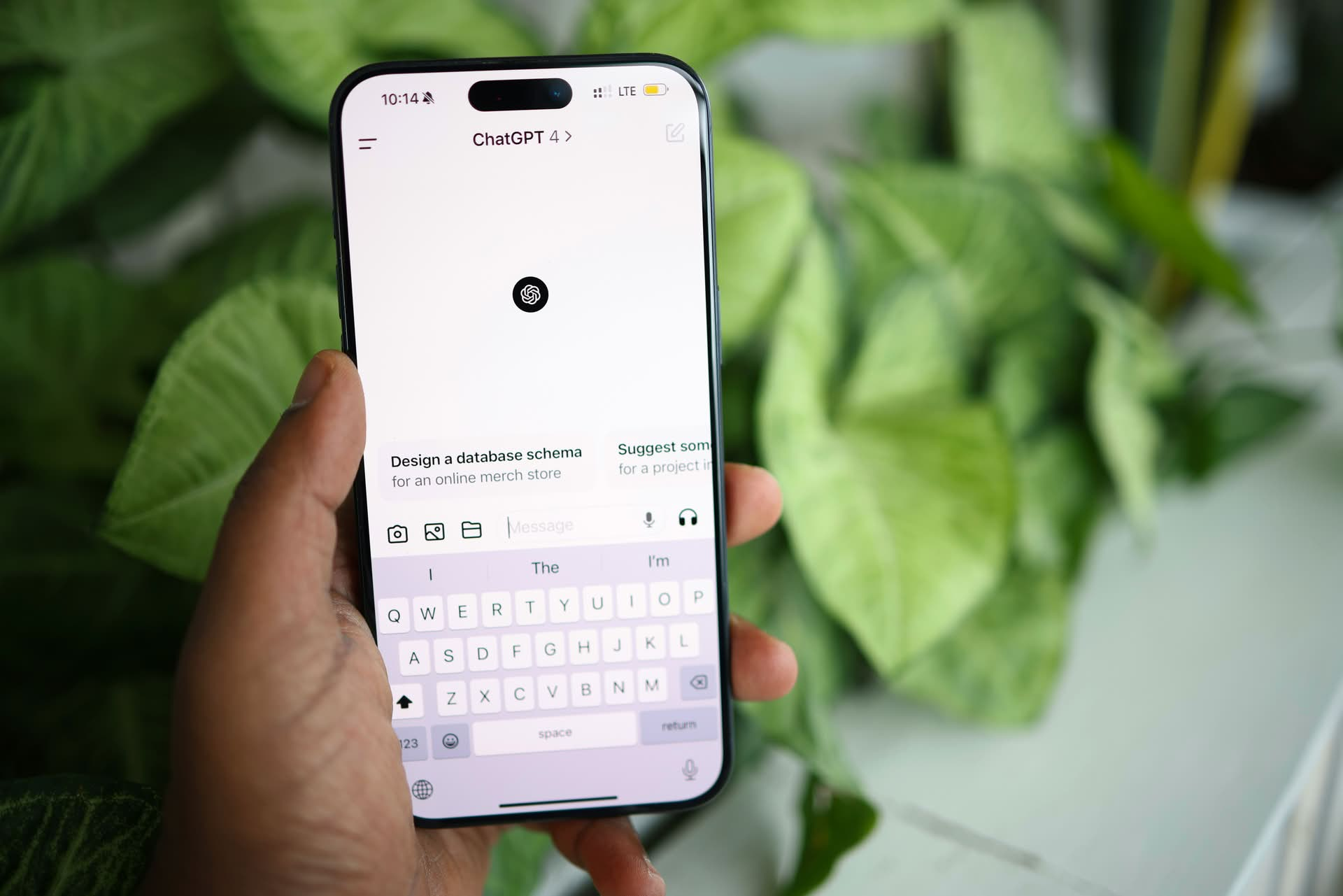
Etapa 3: adicione o atalho ChatGPT à sua tela inicial
Para tornar o ChatGPT facilmente acessível, adicione-o à tela inicial. Mantenha o dedo no atalho recém-criado e toque em Detalhese escolha Adicionar à tela inicial. Você pode até personalizar o ícone e a cor de acordo com suas preferências. Quando estiver satisfeito com a configuração, toque em Adicionar no canto superior direito.
Isso coloca o atalho ChatGPT diretamente na tela inicial do seu iPhone, permitindo que você interaja com ele tão facilmente quanto faria com qualquer aplicativo.
Passo 4: Como usar o ChatGPT como assistente do iPhone?
Depois que o atalho estiver definido, ativar o ChatGPT é simples. Segure o botão lateral do seu iPhone e diga “Ei, ChatGPT”. Se você possui um iPhone 15 Pro, iPhone 15 Pro Max ou um futuro modelo do iPhone 16, pode usar o telefone Botão de ação para ativar o ChatGPT. Basta pressionar o botão e o ChatGPT estará pronto para responder.
Na primeira vez que você usar o atalho, o aplicativo poderá solicitar permissão para acessar seu microfone e outras configurações. Uma vez configurado, o ChatGPT começará a ouvir suas perguntas ou comandos e responderá em voz alta, assim como o Siri.
Etapa 5: encerrar conversas com ChatGPT
Quando terminar de interagir com o ChatGPT, toque no botão “X” vermelho para encerrar a conversa. Certifique-se de fechar a sessão corretamente, pois o ChatGPT pode continuar ouvindo se você sair apenas para a tela inicial.
Cada conversa que você tiver com o ChatGPT será registrada no aplicativo ChatGPT como texto, assim como as interações que você teria no site da OpenAI. Se a qualquer momento você preferir enviar mensagens de texto em vez de comandos de voz, poderá facilmente passar a digitar suas perguntas. Essa flexibilidade permite que você interaja com o ChatGPT da maneira que preferir.
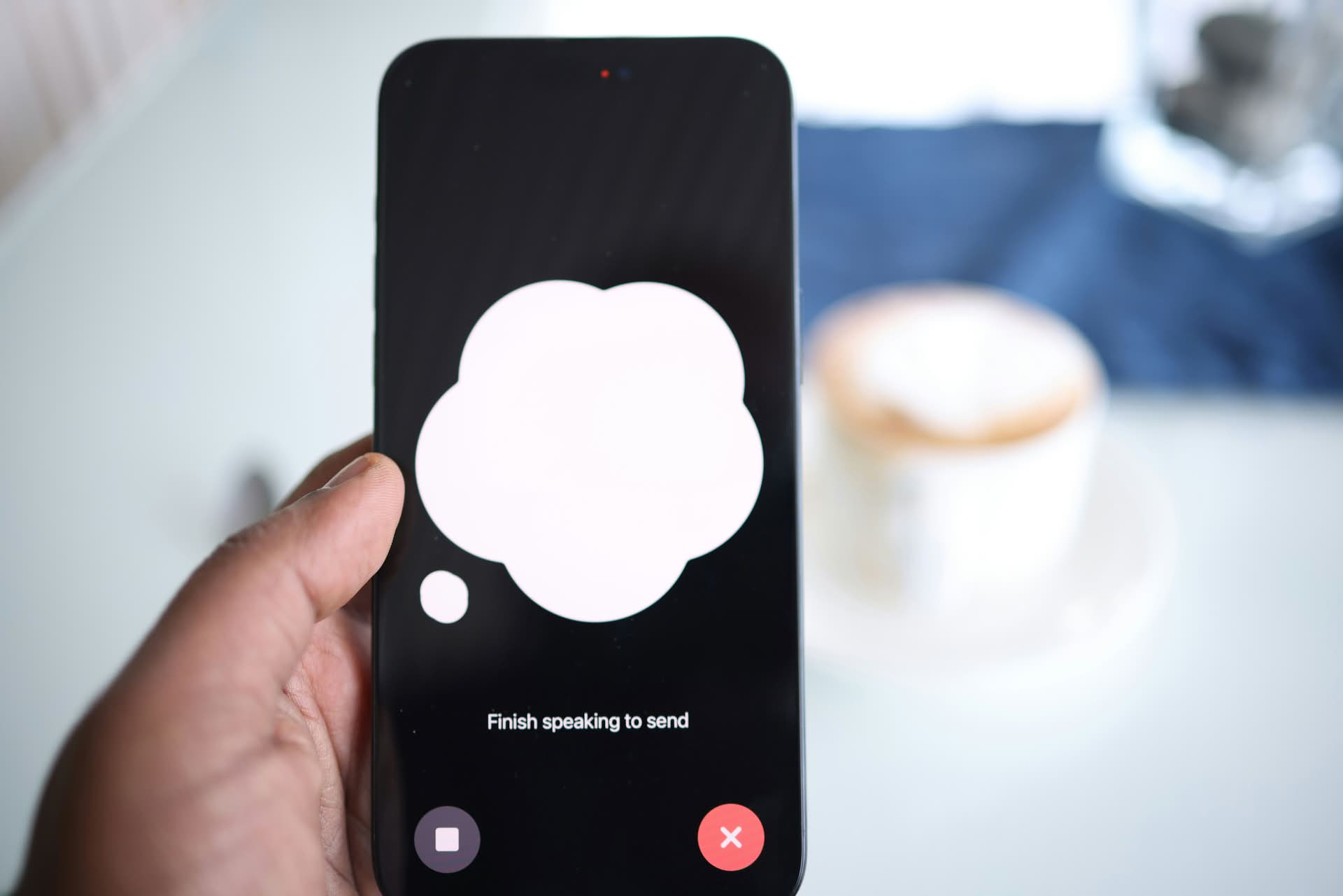
Siri x ChatGPT
Embora o ChatGPT seja poderoso e indiscutivelmente mais comunicativo do que o Siri, ainda há motivos para manter os dois assistentes no seu iPhone. A Siri continua essencial para tarefas que exigem integração profunda com o ecossistema da Apple, como definir eventos de calendário ou gerenciar lembretes.
A boa notícia? Adicionar um atalho ChatGPT não remove o Siri do seu dispositivo. Para invocar o Siri, basta segurar o botão lateral e dizer “Ei, Siri”, dando a você a flexibilidade de usar os dois assistentes de IA sempre que precisar.
Ao usar o aplicativo Shortcuts da Apple, você pode criar uma maneira perfeita de acessar o ChatGPT, desfrutar de conversas mais naturais e aproveitar seus recursos de aprendizado profundo.
Esteja você navegando nas atividades diárias ou explorando os recursos da IA avançada, o ChatGPT oferece uma alternativa interessante ao Siri. Com apenas algumas etapas, você pode começar a usar este assistente de última geração no seu iPhone hoje mesmo.
Crédito da imagem em destaque: Solen Feyissa/Remover respingo




